Yêu cầu đối với Roblox trên iPad
- iPad 2 trở lên
- Yêu cầu internet 4-8Mb / giây, 3G hoặc 4G
- iPadOS 9 trở lên
- 20Mb dung lượng lưu trữ
Tại sao Roblox không hoạt động trên iPad?
Có thể có nhiều lý do khác nhau khiến Roblox trên iPad hoạt động kém. Chúng có thể liên quan đến iPad của bạn hoặc có thể là sự cố máy chủ:
- Hệ thống thấp và bộ nhớ lưu trữ
- Gói trình cài đặt bị lỗi của Roblox
- Ứng dụng tiêu chuẩn bị lỗi
- Phần mềm iPad lỗi thời
- Bộ nhớ cache và dữ liệu của Ứng dụng bị hỏng
- Roblox chính thức ngừng hoạt động
Làm thế nào để khắc phục sự cố Roblox trên iPad?
Sau đây là các bản sửa lỗi để giải quyết các vấn đề liên quan đến ứng dụng Roblox trên iPad của bạn:
- Buộc đóng ứng dụng
- Khởi động lại iPad của bạn
- Cài đặt lại Roblox
- Đặt ngày và giờ chính xác trên iPad của bạn
- Xóa bộ nhớ cache và cookie
- Cập nhật iPadOS
- Kiểm tra dung lượng lưu trữ
- Liên hệ với bộ phận hỗ trợ của Roblox
1: Buộc đóng ứng dụng
Nếu Roblox không hoạt động hoặc liên tục gặp sự cố trên iPad, hãy thử buộc đóng Ứng dụng và mở lại bằng cách làm theo các bước sau:
Bước 1 : Đầu tiên, bạn phải nhấn Nhà hai lần trên iPad của bạn.
Bước 2 : Vuốt bảng xem trước của Roblox lên để đóng.
Bước 3 : Nhấp vào biểu tượng Roblox từ menu ứng dụng để mở lại.
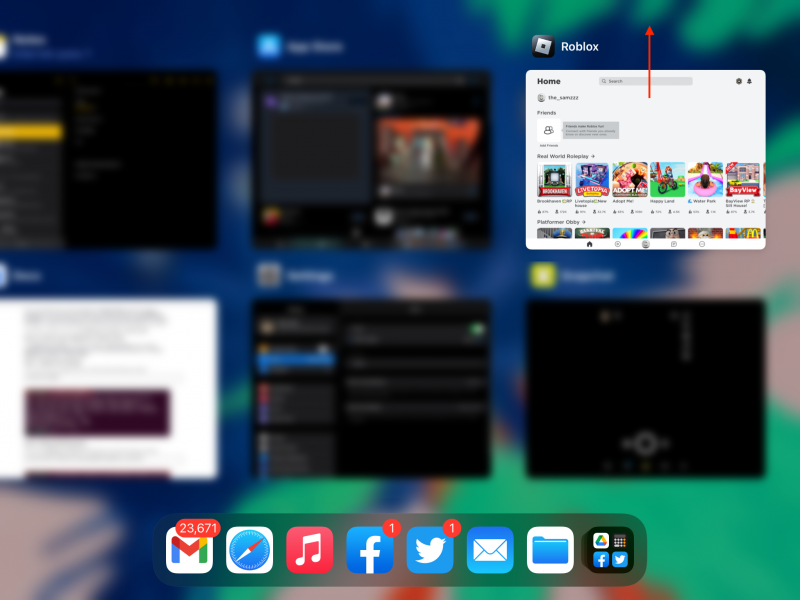
2: Khởi động lại iPad của bạn
Khởi động lại iPad có thể khắc phục sự cố Roblox:
Bước 1 : Giữ nút màn hình khóa và trượt nguồn để tắt iPad.
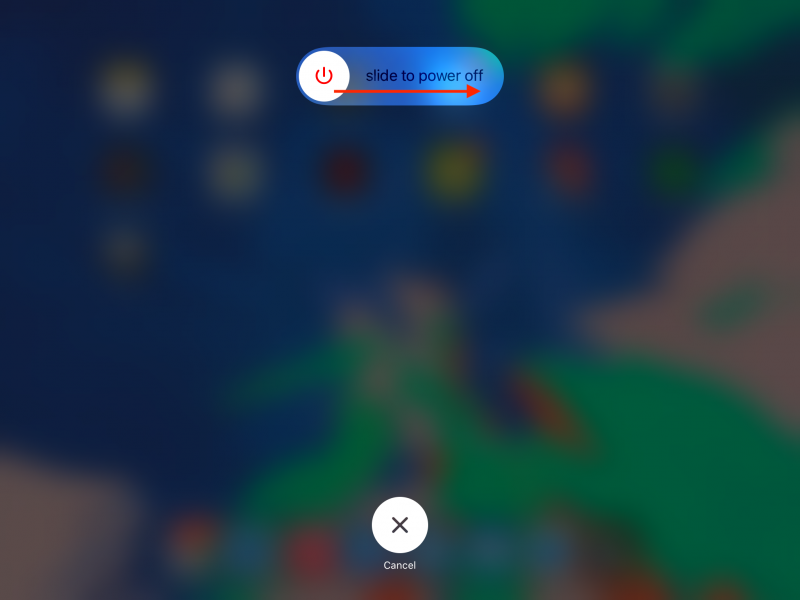
Bước 2 : Giữ nút nguồn một lần nữa để khởi động lại iPad.
3: Cài đặt lại Roblox
Một cách khác để giải quyết vấn đề với Roblox là cập nhật hoặc cài đặt lại nó:
Bước 1 : Tìm Biểu tượng Roblox trên màn hình chính của iPad của bạn; nhấp và giữ nó trong vài giây.
Bước 2 : Vỗ nhẹ Gỡ bỏ ứng dụng từ menu xuất hiện:

Bước 3 : Cửa sổ bật lên Xác nhận để hoàn tất quá trình gỡ cài đặt sẽ xuất hiện trên màn hình của bạn.
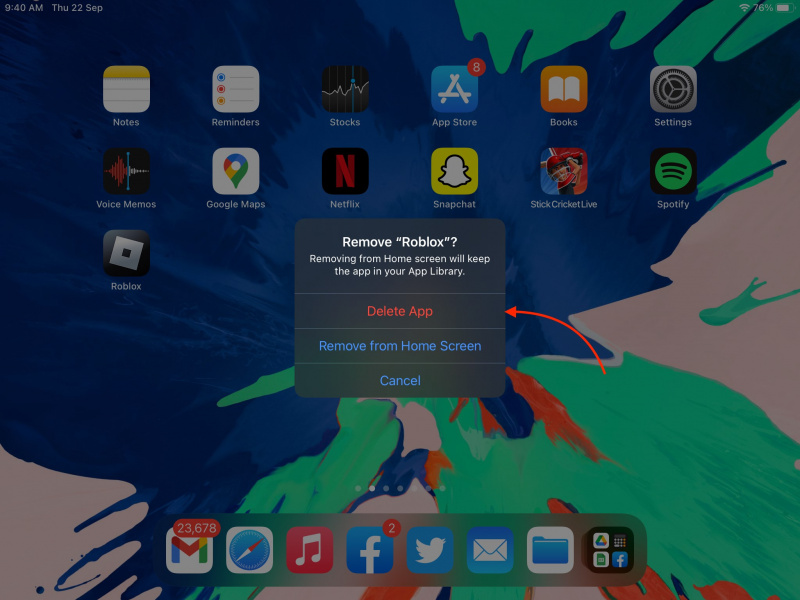
Bước 4 : Chờ cho đến khi Roblox gỡ cài đặt khỏi iPad của bạn.
Bước 5 : Mở App Store và nhập Ứng dụng Roblox vào hộp tìm kiếm.
Bước 6 : Nhấp vào nút cài đặt để cài đặt lại Roblox trên iPad của bạn.
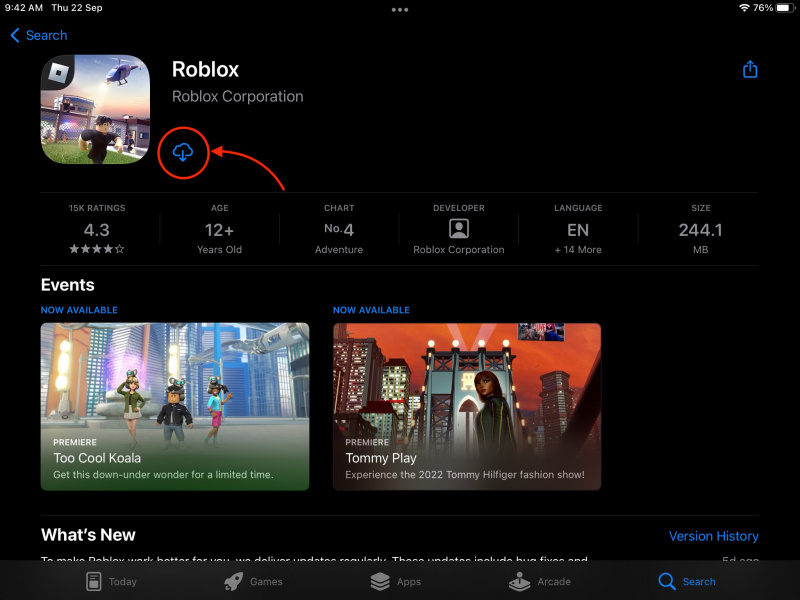
4: Đặt ngày và giờ chính xác trên iPad
Ngày và giờ không chính xác cũng có thể là lý do khiến Roblox không hoạt động trên iPad của bạn; sửa chúng từ cài đặt của iPad của bạn:
Bước 1 : Mở Cài đặt trên iPad của bạn.
Bước 2 : Tìm kiếm Ngày giờ cài đặt trong Chung quyền mua.
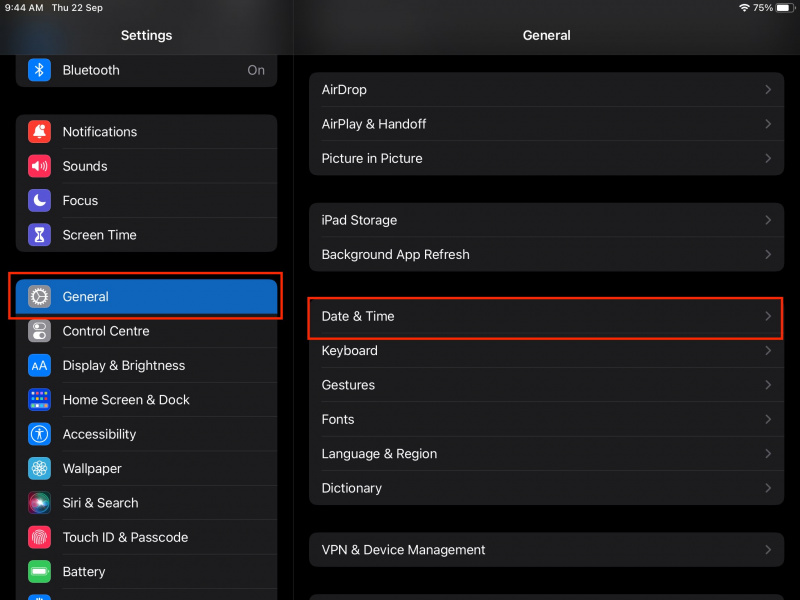
Bước 3 : Đảm bảo rằng ngày và giờ của iPad của bạn là chính xác, nếu không, hãy cập nhật chúng.
5: Cập nhật iPadOS
Đôi khi phần mềm lỗi thời của iPad cũng là nguyên nhân ảnh hưởng đến hiệu suất của Roblox trên thiết bị của bạn; kiểm tra bản cập nhật phần mềm của bạn để chơi Roblox suôn sẻ:
Bước 1 : Kết nối iPad với nguồn điện và WiFi.
Bước 2 : Bây giờ, hãy chuyển đến phần của thiết bị Cài đặt để mở Chung .
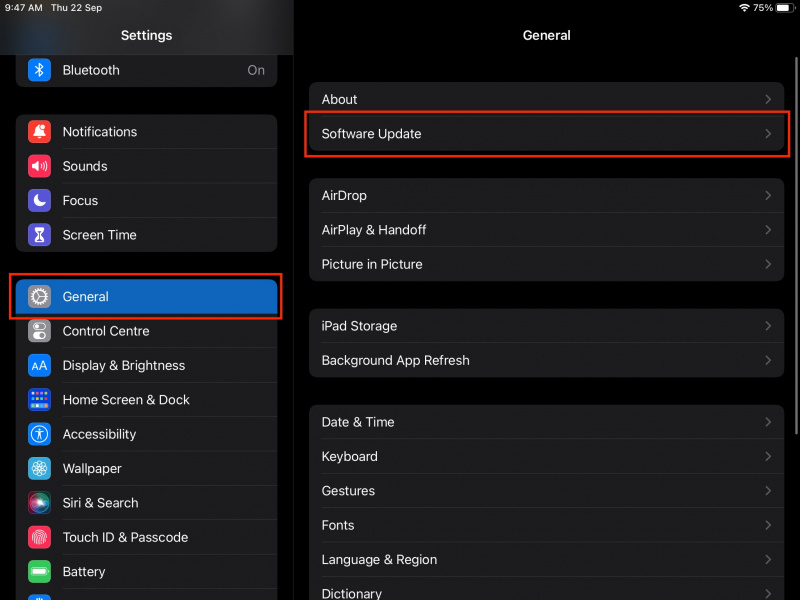
Bước 3 : Chọn Cập nhật phần mềm và xem có bản cập nhật nào không.
Bước 4 : Nếu có, sau đó nhấn vào Tải xuống và cài đặt quyền mua.
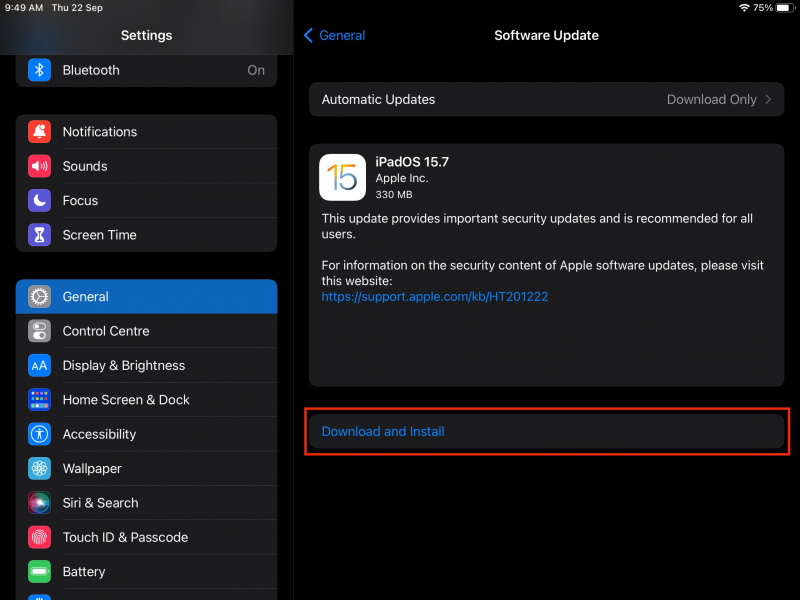
6: Kiểm tra không gian lưu trữ của iPad của bạn
Cần có tối thiểu 20 MB dung lượng để cài đặt và chơi trò chơi trên Ứng dụng Roblox. Bạn nên kiểm tra tình trạng lưu trữ của thiết bị. Nếu bạn không có đủ bộ nhớ, hãy làm sạch thiết bị bằng cách gỡ cài đặt các ứng dụng không mong muốn.
7: Liên hệ với bộ phận hỗ trợ của Roblox
Nếu tất cả các phương pháp trên không hoạt động và bạn đã thử mọi phương pháp, thì bạn có thể liên hệ với nhóm Roblox. Vấn đề cũng có thể do Roblox kết thúc và bằng cách liên hệ với bộ phận hỗ trợ, vấn đề có thể được giải quyết. Tùy chọn này luôn khả dụng và bạn không phải lo lắng về việc Roblox không chạy trên iPad của mình.
Lời khuyên
- Cài đặt phiên bản Roblox mới nhất trên iPad của bạn và cập nhật nó.
- Đảm bảo iPad của bạn có đủ dung lượng lưu trữ để lưu trữ các trò chơi của Roblox.
- Luôn sạc pin cho iPad của bạn.
- Nếu trò chơi bị treo, trước tiên hãy khởi động lại iPad của bạn.
Sự kết luận
Bạn có thể dành thời gian giải trí của mình với Roblox một cách tốt đẹp, nhưng đôi khi bạn gặp phải sự cố khi chơi Roblox trên iPad. Trong một số phiên bản iOS của iPad, Roblox không hoạt động bình thường và trong trường hợp đó, bạn cần thực hiện một số thủ thuật để loại bỏ vấn đề này và chơi Roblox trên iPad của mình mà không gặp bất kỳ sự cố nào. Cũng có thể có các vấn đề khác với iPad của bạn; Làm theo các bản sửa lỗi được đề cập ở trên để giải quyết các sự cố với iPad của bạn và truy cập Roblox một cách suôn sẻ.